¡Bienvenido a Flashear Mobile! Estas son las instrucciones para utilizar la herramienta Qualcomm Flash Image Loader (QFIL) para instalar o actualizar firmware original en teléfonos inteligentes y tabletas Qualcomm.
En el siguiente apartado vas a encontrar una lista de requisitos, asegúrate de cumplir con todos, esto para que a la hora de poner en marcha QFIL Tool no tengas ningún problema y se logre la instalación de firmware / ROM en dispositivo Qualcomm.
Requisitos
- Firmware / ROM Qualcomm.
- Herramienta Qualcomm Flash Image Loader (QFIL): LINK
- Drivers / Controladores Qualcomm.
- Tener 50% de batería como mínimo.
- Computadora de escritorio o laptop.
- Cable USB.
Pasos para flashear, instalar firmware a un teléfono Qualcomm con QFIL Tool
Descomprime archivos necesarios Firmware / ROM Qualcomm, QFIL Tool y Drivers / Controladores. Una vez hecho lo anterior, sigue los siguientes pasos para flashear dispositivos Qualcomm con QFIL Tool:
1. Instala Drivers Qualcomm en la computadora. Es importante que lo hagas para que a la hora de conectar tu dispositivo móvil Qualcomm a la computadora lo reconozca y de esta manera, se pueda llevar a cabo el proceso de flasheo, instalación de firmware / ROM.
2. Abre la herramienta QFIL. Lo tienes que hacer de la siguiente manera, ingresa a la carpeta donde tienes el programa, busca la aplicación QFIL y Ejecutar como administrador; como se muestra en las siguientes imágenes:
3. En donde dice Select Build Type selecciona Flat Build. Luego da clic en Browser que pertenece al recuadro Programmer Path. Como se muestra en las siguiente imagen:
4. Se va a abrir una ventana, busca la carpeta donde tienes Firmware Qualcomm e ingresa, selecciona archivo prog_emmc_firehose_8929.mbn (El número 8929 se refiere al modelo de Qualcomm CPU) y da clic en Abrir. Como se muestra en la siguientes imágenes:
5. Ahora, da clic en Load XML, se va abrir una ventana, busca la carpeta donde tienes Firmware Qualcomm e ingresa, selecciona archivo "rawprogram.xml" y da clic en Abrir.
Luego de esto se va a abrir otra ventana, selecciona archivo "patch.xml" y da clic en Abrir.
6. Lo siguiente es conectar Móvil o Tablet Qualcomm en Modo download al PC. Para esto primero que todo apaga el equipo. Existen varias combinaciones para ingresar a este modo en distintos dispositivos:
- Mantén presionado el botón Subir volumen e inserta Cable USB.
- Mantén presionado el botón Bajar volumen e inserta Cable USB.
- Mantén presionados los botones Subir volumen y Bajar volumen e inserta Cable USB.
7. Si has hecho bien el paso anterior en pocos segundos la computadora va a identificar el dispositivo (Va a sonar o en pantalla vas a ver una notificación). En la herramienta QFIL donde dice No Port Available vas a ver que cambia a algo como Qualcomm HS-USB QDLoader 9008 (COM70). Como se muestra en la siguiente imagen:
8. Una vez identificado el dispositivo Qualcomm, solo faltaría iniciar con el flasheo. Para esto en el programa QFIL da clic en Download, como se muestra en la siguiente imagen:
¡Se va a empezar a cargar firmware / ROM en dispositivo Qualcomm, no desconecte cable USB hasta que el proceso de flasheo termine!
Una vez que el proceso de flasheo termine en el apartado Status vas a ver el mensaje Download Succees.
¡Listo! Ya puedes retirar Cable USB de móvil o tablet Qualcomm. Ahora, enciende el dispositivo, como se acaba de instalar el firmware de fábrica va a tardar algunos minutos en iniciarse por completo, no te preocupes, esto es normal.
Seria todo, si tienes alguna duda o problema deja un comentario, lo responderé lo más pronto posible. ¡Hasta la próxima!




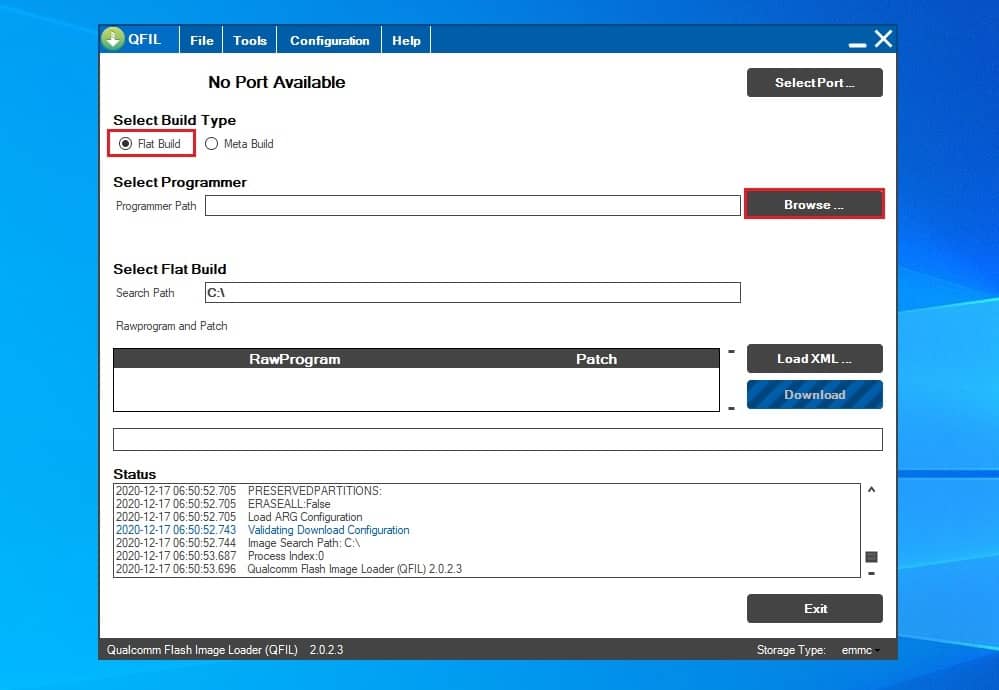












.jpg)
El dispositivo al conectarlo suena, pero no me cambia donde dice NOT PORT AVALIABLE, XQ SERA ESO????
ResponderBorrarHay que revisar en administrador de dispositivos, si aparece el dispositivo con un triangulo amarillo o signo de exclamación, significa que hay que actualizar drivers / controladores. Instala drivers Qualcomm.
BorrarHola, tengo un LG G710vm ¿dónde puedo obtener el ROM compatible con Qfil para este equipo? Solo tengo el kdz
ResponderBorrarHola. Trata con LGUP Tool. Aquí en la página está el programa.
Borrar